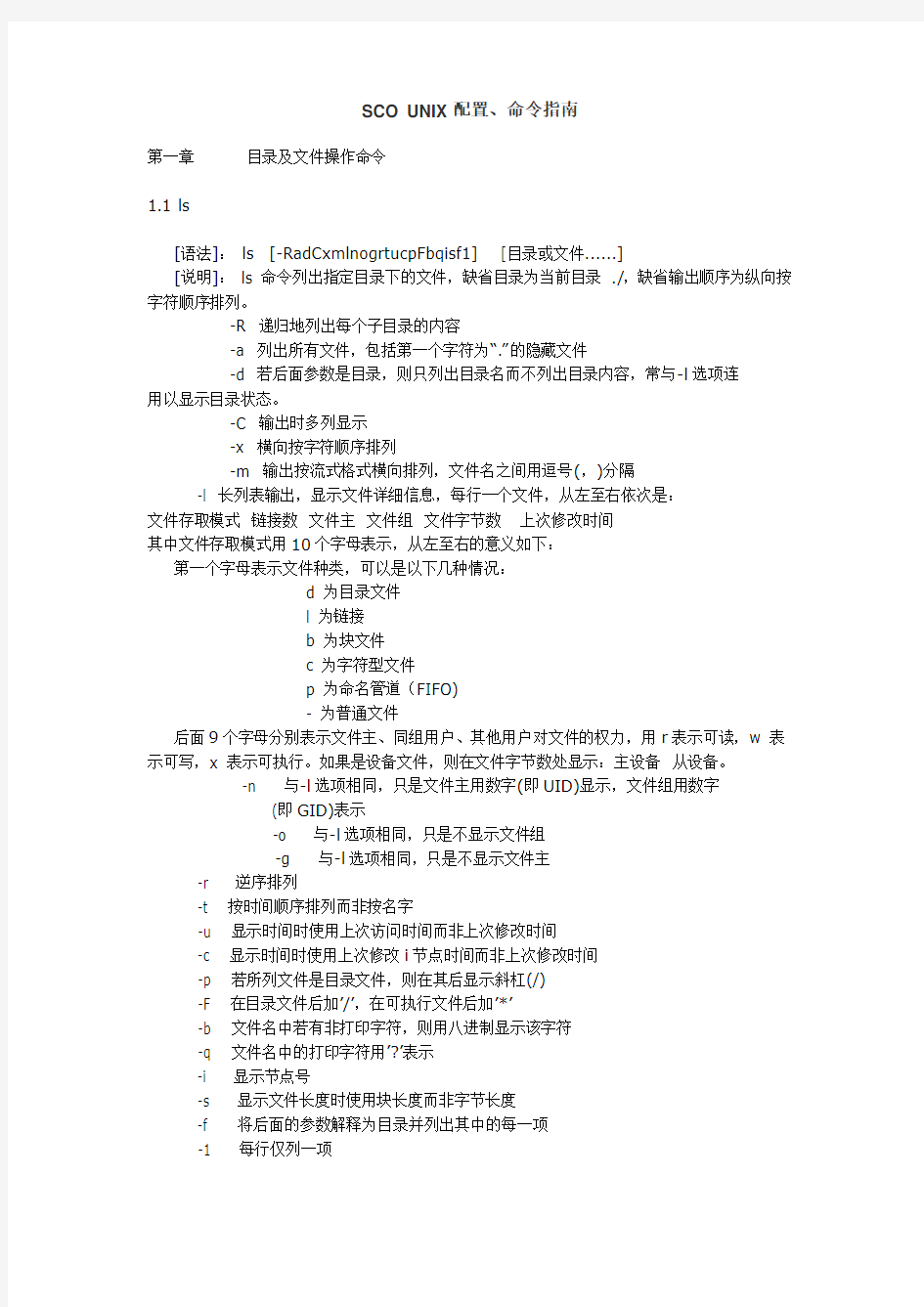

SCO UNIX配置、命令指南
第一章目录及文件操作命令
1.1 ls
[语法]:ls [-RadCxmlnogrtucpFbqisf1] [目录或文件......]
[说明]:ls 命令列出指定目录下的文件,缺省目录为当前目录 ./,缺省输出顺序为纵向按字符顺序排列。
-R 递归地列出每个子目录的内容
-a 列出所有文件,包括第一个字符为“.”的隐藏文件
-d 若后面参数是目录,则只列出目录名而不列出目录内容,常与-l选项连
用以显示目录状态。
-C 输出时多列显示
-x 横向按字符顺序排列
-m 输出按流式格式横向排列,文件名之间用逗号(,)分隔
-l 长列表输出,显示文件详细信息,每行一个文件,从左至右依次是:
文件存取模式链接数文件主文件组文件字节数上次修改时间
其中文件存取模式用10个字母表示,从左至右的意义如下:
第一个字母表示文件种类,可以是以下几种情况:
d 为目录文件
l 为链接
b 为块文件
c 为字符型文件
p 为命名管道(FIFO)
- 为普通文件
后面9个字母分别表示文件主、同组用户、其他用户对文件的权力,用r表示可读,w 表示可写,x 表示可执行。如果是设备文件,则在文件字节数处显示:主设备从设备。
-n 与-l选项相同,只是文件主用数字(即UID)显示,文件组用数字
(即GID)表示
-o 与-l选项相同,只是不显示文件组
-g 与-l选项相同,只是不显示文件主
-r 逆序排列
-t 按时间顺序排列而非按名字
-u 显示时间时使用上次访问时间而非上次修改时间
-c 显示时间时使用上次修改i节点时间而非上次修改时间
-p 若所列文件是目录文件,则在其后显示斜杠(/)
-F 在目录文件后加’/’,在可执行文件后加’*’
-b 文件名中若有非打印字符,则用八进制显示该字符
-q 文件名中的打印字符用’?’表示
-i 显示节点号
-s 显示文件长度时使用块长度而非字节长度
-f 将后面的参数解释为目录并列出其中的每一项
-1 每行仅列一项
[例子]:
ls 列出当前目录下的文件
ls -al /bin 以长列表的形式列出目录/bin 下的所有文件,包括隐藏文件
1.2 pwd
[语法]: pwd
[说明]:本命令用于显示当前的工作目录
[例子]:
pwd 显示出当前的工作目录
1.3 cd
[语法]: cd [目录]
[说明]:本命令用于改变当前的工作目录,无参数时使用环境变量$HOME 作为其参数,$HOME 一般为注册时进入的路径。
[例子]:
cd 回到注册进入时的目录
cd /tmp 进入/tmp 目录
cd ../ 进入上级目录
1.4 mkdir
[语法]: mkdir [-m 模式] [-p] 目录名
[说明]: 本命令用于建立目录,目录的存取模式由掩码(umask)决定,要求对其父目录具有写权限,目录的UID和GID为实际UID和GID
-m 按指定存取模式建立目录
-p 建立目录时建立其所有不存在的父目录
[例子]:
mkdir tmp 在当前目录下建立子目录tmp
mkdir -m 777 /tmp/abc 用所有用户可读可写可执行的存取模式
建立目录/tmp/aaa ,存取模式参看命令chmod
mkdir -p /tmp/a/b/c 建立目录/tmp/a/b/c ,若不存在目录/tmp/a
及/tmp/a/b 则建立之
1.5 rmdir
[语法]: rmdir [-p] [-s] 目录名
[说明]: 本命令用于删除目录
-p 删除所有已经为空的父目录
-s 当使用-p 选项时,出现错误不提示
[例子]:
rmdir /tmp/abc 删除目录/tmp/abc
rmdir -p /tmp/a/b/c 删除目录/tmp/a/b/c ,若目录/tmp/a /b
及/tmp/a 空,则删除
1.6 cat
[语法]: cat [-u] [-s] [-v[-t] [-e]] 文件...
[说明]: 显示和连接一个或多个文件至标准输出
-u 无缓冲的输出(缺省为有缓冲输出)
-s 对不存在的文件不作提示
-v 显示出文件中的非打印字符,控制字符显示成^n ,n为八进制数字,其他非打印字符显示成M-x ,x 为该字符低7位的8进制数值
-t 在使用-v 选项时,将制表符(tab)显示成^I,将换页符
(formfeed)显示成^ L
-e 在使用-v 选项时,在每一行的行尾显示$
[例子]:
cat file 显示文件
cat -s -v -e file1 file2 file3 逐个显示文件file1 file2 file3
1.7 head
[语法]: head [-n] [文件 ...]
[说明]: 将文件的头n 行显示输出,缺省值为10 行,显示多个文件时,在每个文件的前面加上==>; 文件名<==
[例子]:
head -9999 file1 file2 显示文件file1 和file2 的头9999 行
1.8 more
[语法]: more [-cdflrsuw] [-行数] [+ 行数] [+ / 模式] [ 文件 ... ]
[说明]: 将文件显示在终端上,每次一屏,在左下部显示--more--,若是从文件读出而非从管道,则在后面显示百分比,表示已显示的部分,按回车键则上滚一行,按空格键则上滚一屏,未显示完时可以使用more 命令中的子命令。
-c 显示文件之前先清屏
-d 当输错命令时显示错误信息而不是响铃(bell)
-f 不折叠显示长的行
-l 不将分页控制符(CTRL D)当作页结束
-r 一般情况下,more 不显示控制符,本选项使more 显示控制符,
例如,将(CTRL C) 显示成^ C
-s 将多个空行转换成一个空行显示
-u 禁止产生下划线序列
-w 一般情况下more 显示完后立即推出,本选项在显示完后作提
示,敲任意键后推出
-n 行数指定每屏显示的行数
+ 行号从指定行号开始显示
+/模式在文件中搜索指定模式,从模式出现行的上两行开始显示文件未显示完时,可以使用more 命令中的子命令,命令中除了! 和/ 以外均不回显,也不用敲回车,当命令破坏more 提示行时,可用退格键恢复提示行。在以下子命令操作中,i 表示数字,缺省值为1。
i 空格上滚一屏多i 行
i 回车上滚i 行
i CTRL+D i 缺省时上滚11 行,否则上滚i 行
id i 缺省时上滚11 行,否则上滚i 行
iz i 缺省时上滚一屏,否则定义每屏为i 行
is 跳过i 行后显示一屏
if 跳过i 屏后显示一屏
i CTRL+B 跳回i 屏后显示一屏
b 跳回一屏后显示一屏
q 或Q 推出more
= 显示当前行号
v 从当前行开始编辑当前文件编辑器由环境变量
$EDITOR定义
h 显示帮助信息
i / 模式向前搜索,直至模式的第i 次出现,从该行的
上两行开始显示一屏
in 向前搜索,直至上一模式的第i 次出现,从该
行的上两行开始显示一屏
单引号回到上次搜索的出发点,若无搜索则回到开始位置
! 命令激活一个sh 去执行指定的命令
i :n 跳到后面第i 个文件,若不存在则跳到最后一个文件
:f 显示当前文件名和行号
:q 或:Q 推出more
. (点) 重复上次命令
[ 例子]:
more -c +50 file 清屏后,从第50行开始显示文件file more -s -w file1 file2 file3 显示文件file1 file2 file3
1.9 cp
[语法]: cp [ -p ] [ -r ] 文件1 [ 文件2 ...] 目标
[说明]: 将文件1(文件2 ...)拷贝到目标上,目标不能与文件同名,若目标是文件名,则拷贝的文件只能有一个,若目标是目录,则拷贝的文件可以有多个,若目标文件不存在,则建立这个文件,若存在,则覆盖其以前的内容,若目标是目录,则将文件拷贝到这个目录下。
- i 在覆盖已存在文件时作提示,若回答y 则覆盖,其他则中止
- p 不仅拷贝文件内容,还有修改时间,存取模式,存取控制表,但不拷贝
UID 及GID
- r 若文件名为目录,则拷贝目录下所有文件及子目录和它们的文件,此时目标必须为目录
[例子]:
cp file1 file2 将文件file1 拷贝到文件file2
cp file1 file2 /tmp 将文件file1 和文件file2 拷贝到目录/tmp 下
cp -r /tmp /mytmp 将目录/tmp 下所有文件及其子目录拷贝至目录/mytmp 1.10 mv
[语法]: mv [-f] [-i] 文件1 [文件2...] 目标
[说明]: 将文件移动至目标,若目标是文件名,则相当于文件改名
- i 在覆盖已存在文件时作提示,若回答y 则覆盖,其他则中止
- f 覆盖前不作任何提示
[例子]:
mv file1 file2 将文件file1 改名为file2
mv file1 file2 /tmp 将文件file1 和文件file2 移动到目录/tmp 下1.11 rm
[语法]: rm [-f] [-i] 文件...
或rm -r [-f] [-i] 目录名... [文件]
[说明]: 用来删除文件或目录
- f 删除文件时不作提示
- r 递归地删除目录及其所有子目录
- i 删除文件之前先作提示
[例子]:
rm file1 删除文件file1
rm -i /tmp/* 删除目录/tmp 下的所有文件
rm -r /mytmp 递归地删除目录/mytmp
1.12 chmod
[语法]: chmod [-R] 模式文件...
或chmod [ugoa] {+|-|=} [rwxst] 文件...
[说明]: 改变文件的存取模式,存取模式可表示为数字或符号串,例如:chmod nnnn file , n为0-7的数字,意义如下:
4000 运行时可改变UID
2000 运行时可改变GID
1000 置粘着位
0400 文件主可读
0200 文件主可写
0100 文件主可执行
0040 同组用户可读
0020 同组用户可写
0010 同组用户可执行
0004 其他用户可读
0002 其他用户可写
0001 其他用户可执行
nnnn 就是上列数字相加得到的,例如chmod 0777 file 是指将文件file 存取权限置为所有用户可读可写可执行。
-R 递归地改变所有子目录下所有文件的存取模式
u 文件主
g 同组用户
o 其他用户
a 所有用户
+ 增加后列权限
- 取消后列权限
= 置成后列权限
r 可读
w 可写
x 可执行
s 运行时可置UID
t 运行时可置GID
[例子]:
chmod 0666 file1 file2 将文件file1 及file2 置为所有用户可读可写
chmod u+x file 对文件file 增加文件主可执行权限
chmod o-rwx 对文件file 取消其他用户的所有权限
1.13 chown
[语法]: chown [-R] 文件主文件...
[说明]: 文件的UID表示文件的文件主,文件主可用数字表示,也可用一个有效的用户名表示,此命令改变一个文件的UID,仅当此文件的文件主或超级用户可使用。
-R 递归地改变所有子目录下所有文件的存取模式
[例子]:
chown mary file 将文件file 的文件主改为mary
chown 150 file 将文件file 的UID改为150
1.14 chgrp
[语法]: chgrp [-R] 文件组文件...
[说明]:文件的GID表示文件的文件组,文件组可用数字表示,也可用一个有效的组名表示,此命令改变一个文件的GID,可参看chown。
-R 递归地改变所有子目录下所有文件的存取模式
[例子]:
chgrp group file 将文件file 的文件组改为group
1.15 cmp
[语法]: cmp [-l] [-s] 文件1 文件2
[说明]: 比较两个文件,若文件1 为"-" ,则使用标准输入,两个文件相同则无提示,不同则显示出现第一个不同时的字符数和行号。
-l 显示每个不同处的字节数(10进制)和不同的字节(8进制)
-s 不作任何提示,只返回码
[例子]:
cmp file1 file2 比较文件file1 和file2
cmp -l file1 file2 比较文件file1 和file2 的每处不同
1.16 diff
[语法]: diff [-be] 文件1 文件2
[说明]: 本命令比较两个文本文件,将不同的行列出来
-b 将一串空格或TAB转换成一个空格或TAB
-e 生成一个编辑角本,作为ex或ed的输入可将文件1转换成文件2
[例子]:
diff file1 file2
diff -b file1 file2
diff -e file1 file2 >;edscript
1.17 wc
[语法]: wc [-lwc] 文件...
[说明]: 统计文件的行、字、字符数,若无指定文件,则统计标准输入
-l 只统计行数
-w 只统计字数
-c 只统计字符数
[例子]:
wc -l file1 file2 统计文件file1和file2 的行数
1.18 split
[语法]: split [-n] [ 文件 [名字]]
[说明]: split 将指定大文件分解为若干个小文件,每个文件长度为n行(n 缺省时为1000),第一个小文件名为指定的名字后跟aa,直至zz,名字缺省值为x,若未指定大文件名,则使用标准输入
[例子]:
split -500 largefile little
将文件largefile 每500行写入一个文件,第一个文件名为littleaa
1.19 touch
[语法]: touch [-amc] [mmddhhmm[yy]] 文件...
[说明]: 将指定文件的访问时间和修改时间改变,若指定文件不存在则创建之,若无指定时间,则使用当前时间,返回值是未成功改变时间的文件个数,包括不存在而又未能创建的文件。
-a 只改变访问时间
-m 只改变修改时间
-c 若文件不存在,不创建它且不作提示
mmddhhmm[yy] 两位表示月日时分[年]
[例子]:
touch file
更新文件file的时间
touch 0701000097 HongKong
将文件HongKong的时间改为97年7月1日0时0分
1.20 file
[语法]: file [-f 文件名文件] 文件...
[说明]: file 对指定文件进行测试,尽量猜测出文件类型并显示出来
-f 文件名文件文件名文件是一个包含了文件名的文本文件,-f 选项测试
文件名文件中所列出的文件
[例子]:
file * 显示当前目录下所有文件的类型
1.21 pack
[语法]: pack 文件...
[说明]: pack 将指定文件转储为压缩格式,文件名后加".z ",文件存取模式,访问时间,修改时间等均不变
[例子]:
pack largefile 将largefile 压缩后转储为largefile.z
1.22 pcat 显示压缩文件
[语法]: pcat 文件...
[说明]: pcat 显示输出压缩文件
[例子]:
pcat largefile.z 显示压缩前的largefile
pcat largefile.z >; oldfile 显示压缩前的laregfile,并将其重定向到
文件oldfile中
1.23 unpack
[语法]: unpack 文件...
[说明]: 将压缩后的文件解压后转储为压缩前的格式
[例子]:
unpack largefile.z 将压缩文件largefile.z解压后转储为largefile
1.24 find
[语法]: find 路径名... 表达式
[说明]: find 命令递归地遍历指定路径下的每个文件和子目录,看该文件是否能使表达式值为真,以下n 代表一个十进制整数,+n 代表打印n ,-n 代表小于n ,下面是合法表达式说明:
-name 模式文件名与模式匹配则为真,(\ 为转意符)
-perm [-]八进制数文件存取模式与八进制数相同则为真若有- 选项,则文件存
取模式含有八进制数规定模式即为真
-size n[c] 文件块长度为n 则真(一块为512字节),若
有c 选项,则文件字节长度为n 则真
-atime n 若文件的最近访问时间为n 天前则为真,
find 命令将改变其访问的目录的访问时间
-mtime n 若文件的最近修改时间为n 天前则为真
-ctime n 若文件状态为n 天前改变则为真
-exec 命令 { }\; 若命令返回值为0则真,{ }内为命令参数,
此命令必须以\; 为结束
-ok 命令{ }\; 与exec 相同,只是在命令执行前先提示,若
回答y 则执行命令
-print 显示输出使表达式为真的文件名
-newer 文件若文件的访问时间比newer 指定的文件新则真
-depth 先下降到搜索目录的子目录,然后才至其自身
-mount 仅查找包含指定目录的文件系统
-local 文件在当前文件系统时为真
-type c 文件类型为c 则真,c 取值可为b(块文件) c (字符文件)
d(目录) l (符号链接) p (命名管道) f (普通文件)
\( 表达式\) 表达式为真则真
-links n 文件链接数为n 时为真
-user 用户当文件属于用户时为真,用户可用数字表示UID
-nouser 当文件不属于/etc/passwd 中的一个用户时为真
-group 文件组当文件属于文件组时为真,文件组可用数字表示GID
-nogroup 当文件不属于/etc/group 中的一个组时为真
-fstype 类型当文件所属文件系统类型为指定类型时真
-inum n 当文件i 节点号为n 时为真
-prune 当目录名与模式匹配时,不再搜索其子目录
可以用逻辑操作符将简单表达式连接成复杂表达式逻辑操作符有! 表示非操作,-o 表示或操作,两个表达式并列则表示
与操作
[例子]:
find / -name find* -print
从根目录开始搜索文件名如find* 的文件并显示之
find ./ -exec sleep{1}\; -print
每秒显示一个当前目录下的文件
find $HOME \(-name a.out -o -name '*.o' \) -atime +7 -exec rm {} \;
从$HOME目录开始搜索,删除所有文件名为a.out 或*.o 且访问时间在7天前的文件
1.25 grep
[语法]: grep [选项] 模式 [文件...]
[说明]: 在指定的文件中搜索模式,并显示所有包含模式的行,模式是一个正规表达式,在使用正规表达式时,最好将其引在单引号(') 中,若指定文件为缺省,则使用标准输入,正规表达式可以是:
. 匹配任意一个字符
* 匹配0个或多个*前的字符
^ 匹配行开头
$ 匹配行结尾
[] 匹配[ ]中的任意一个字符,[]中可用- 表示范围,
例如[a-z]表示字母a 至z 中的任意一个
\ 转意字符
命令中的选项为:
-b 显示块号
-c 仅显示各指定文件中包含模式的总行数
-i 模式中字母不区分大小写
-h 不将包含模式的文件名显示在该行上
-l 仅显示包含模式的文件名
-n 显示模式所在行的行号
-s 指定文件若不存在或不可读,不提示错误信息
-v 显示所有不包含模式的行
[例子]:
grep 'good' * 在所有文件中搜索含有字符串good 的行
grep '^myline' mytext 在文件mytext中搜索行首出现myline字符串的行
1.26 vi
[语法]:vi [-wn] [-R] 文件...
[说明]: vi 是一个基于行编辑器ex 上的全屏幕编辑器,可以在vi 中使用ex,ed的全部命令,vi选项中-wn 指将编辑窗口大小置为n行,-R 为将编辑的文件置为只读模式,vi 工作模式分为命令模式和输入模式,一般情况下在命令模式下,可敲入vi命令,进入输入模式下时可以编辑要编辑的文本,命令 a A i I o O c C s S R 可进入输入模式,在输入模式下按ESC 键可推出输入模式,回到命令模式,在命令模式中敲入:命令,则可进入ex方式,在屏幕底部出现提示符:,此时可使用任意ex命令,屏幕底行也用来作/ ? ! 命令的提示行,大多数命令可以在其前面加数字,表示命令执行的重复次数,下面简单介绍一下vi 的命令集,^ 表示(CTRL)键
^B 退回前一页,前面加数字表示重复次数,每次换页时
保留上一页的两行
^D 在命令模式下,表示下滚屏幕的一半,在输入模式下,表示回退至左边的自动缩进处
^E 显示屏幕底线之下的一行
^F 前进一页,前面加数字表示重复次数,每次换页时
保留上一页的两行
^G 显示当前文件名,当前行号和文件总行数,并用百分号当前行在
整个文件中的位置
^H(退格) 在命令模式下,光标左移一格;在输入模式下,删去前面的字符
^I(TAB) 在输入模式下,产生一串空格
^J(LF) 光标下移一行
^L 刷新屏幕,即将屏幕重新显示
^M(回车) 在命令模式下,光标移动至下行开头
在输入模式下,开辟一新行
^N 光标下移一行
^P 光标上移一行
^Q 在输入模式下,将其后的非打印字符作为正文插入
^R 刷新屏幕
^U 屏幕上滚一半,前面加数字时表示上滚的行数,此数字对
以后的^D ^U 命令有效
^V 在输入模式下,将其后的非打印字符作为正文插入
^W 在输入模式下,使光标回退一个字
^Y 显示屏幕底线之上的一行
^Z 暂停编辑,退回上层Shell
^[(ESC) 退出输入模式,回到命令模式
! 暂时退出编辑,执行Shell命令
"(双引号) 用于标志有名缓冲区,编号缓冲区1-9用于保存被删去的正文,字母名缓冲区a-z供用户存放自定义的正文
$ 将光标移动到当前行尾,前加数字则表示前移行数,如2$表示移动到下一行行尾
% 将光标移动到配对的小括号()或大括号{}上去
( 退回句子开头
) 前移到句子开头
- 退到上一行第一个非空格字符
. 重复上一次改变缓冲区内容的命令
/ 模式向前搜索模式,将光标移动到模式出现处,模式是一个正规表达式,(参看grep)
:在屏幕底部提示:,其后可使用ex命令
? 功能同/ ,但方向是向前查找
[[ 光标回退至前一节分界处
\ 转意符
]] 光标前移至节分界处
^(不是CTRL) 光标移至当前行第一个非空字符上
' 连续两个''表示将光标移至其移动前的位置,'后跟字母表示光标字母标记的行首(参看m 命令)
A 在行尾插入正文,进入输入模式
B 光标回退一个字
C 替换光标后的内容
D 删除光标后的内容
E 光标前移到字尾
F 字符在当前行向左查找指定字符
G 光标移动到其前面数字指定的行,若未指定则移动到最后一行
H 光标移动到屏幕顶行,若前面有数字,则移动到屏幕上该数字
指定的行
I 在行开头插入正文
J 连接两行,若前面有数字则连接数字指定的行
L 光标移动到屏幕底行,若前面有数字,则移动到屏幕底线往上数该数字指定的行
M 光标移动到屏幕中线
N 使用模式查找/或?时,重复找下一个匹配的模式,但方向与上次相反,其功能同n ,但方向相反
O 在当前行上开辟一新行
P 将上次被删除的正文插入光标前面,可在其前面加缓冲区编号,编号1-9用于保存被删去的正文,字母名缓冲区a-z供用户存放自定
义的正文
Q 从vi 推出进入ex命令状态
R 替换字符串
S 替换整行
T 字符向左查找字符
U 将当前行恢复至第一次修改前的状态
W 光标移至下一个字首
X 删除光标前的字符
Y 将当前行存入无名缓冲区,前面加数字表示存入的行数,也可用有
名缓冲区来保存,以后可用命令p或P将其取出
ZZ 存盘退出vi
a 光标后插入正文
b 光标回退至上一个字首
cw 替换当前字
c) 替换当前句子
dw 删除一个字
dd 删除一行
e 光标移到下一个字末
f 字符在当前行向前查找字符
h 光标左移一格
i 在光标前插入正文
j 光标下移一行
k 光标上移一行
l 光标右移一格
m 字母用字母标记当前行,以后可用'字母使光标移动到当前行,
(参看'命令)
n 重复上次/ 或? 命令
o 在当前行下开辟一新行
p 将用户缓冲区内容放到光标位置(参看P命令)
r 替换当前字符
s 用一串字符替换当前字符
t 字符光标移动至字符前
u 取消上次操作
w 光标移至下一字首
x 删除当前字符
yw 将当前字存入无名缓冲区,前面可加"x,表示存入名字为x的有名
缓冲区(x为a-z),也可加数字表示存入的字数,以后可用P或p命
令取出
yy 将当前行存入无名缓冲区,用法参看yw
{ 光标移动至前一段开头
| 光标移至行首,若前面加数字,则移到数字指定行的行首
} 光标移至下一段开头
在:提示符下,常用命令如下:
:w 当前文件存盘
:w! 强制存盘
:w 文件将内容写入指定文件
:w! 文件强制写入指定文件
:x,y w 文件将x至y 行写入指定文件中
:r 文件将文件读到光标位置
:r ! 命令将系统命令的输出读到光标位置
:q 退出编辑
:q! 强制退出
:x 与命令ZZ相同
:e 文件名编辑另一文件
:e ! 重新编辑文件,放弃任何改变
:sh 执行sh,结束后回到编辑
:! 命令执行命令后回到编辑
:n 编辑下一文件
:n 文件表重新定义待编辑文件表
:set 设置vi 的选项,例如set nu 表示每行前显示行号,在选项前
加no则表示清除该选项,例如set nonu 表示每行前不显示行
号,下面是一些常用的选项:
ai 自动缩进
aw 编辑下一文件前自动存盘
ic 查找字符串时不区分大小写
nu 每行前显示行号
sm 输入)及}时显示与之配对的( 或{
slow 插入时延迟屏幕刷新
ws 使查找能绕过文件尾从头进行
wa 写文件之前不作对文件的检查
第二章设备管理
2.1 stty
[语法]: stty [-a] [-g] [选项]
[说明]: 本命令设置终端,无参数时报告终端设置,本命令功能十分强大,应谨慎使用,下面仅介绍部分常用功能
-a 显示当前终端所有设置
-g 以能作为stty 命令参数的方式显示终端设置
以下是终端常用设置,在设置前加-表示清除设置:
1.控制方式
ispeed 0 110 300 600 1200 1800 2400 4800 9600 19200 38400 本命令设置终端输入波特率,若为0则使用缺省波特率。
例如 stty ispeed 9600
ospeed 0 110 300 600 1200 1800 2400 4800 9600 19200 38400 本命令设置终端输出波特率,参看ispeed。
2.输入方式
ingbrk(-ignbrk) 忽略(不忽略)中断(BREAK)
brkint(-brkint) 设置(清除)信号INTR为中断信号
inlcr(-inlcr) 将换行转换(不转换)成回车
icrnl( -icrnl) 将回车转换(不转换)成换行
igncr(-ignrc) 忽略(不忽略)回车
iuclc( -iuclc) 将大写字母转换(不转换)成小写字母
3.输出方式
olcut(-olcut) 将小写字母转换(不转换)为大写字母
onlcr(-onlcr) 输出时将换行符转换(不转换)为回车换行
ocrnl(-ocrnl) 输出时将回车符转换(不转换)为换行符
4.本地方式
echo (-echo) 设置(清除)回显
stwrap(-stwrap) 截断(不截断)大于79个字符的行
echoctl(-echoctr) 将控制键回显为^
2.2 tty
[语法]: tty
[说明]: 显示出终端的设备名
[例子]:
tty
2.3 lp
[语法]: lp 文件...
[说明]: 将文件送打印机打印
[例子]:
lp myfile 将文件myfile 送打印机输出
2.4 lpstat
[语法]: lpstat [选项] [打印任务号]
[说明]: 显示打印机状态,选项的意义如下:
-a [打印机表] 显示打印机表中指定的打印机可否接收打印请求
-c [打印机类名] 显示打印机种类及在该打印机种类下的成员
-d 显示系统预设的打印机
-p [打印机表] 显示打印机表中打印机状态
-r 显示lp 请求程序表( lp request scheduler) -s 打印系统统计表
-t 打印所有状态信息
-u [用户] 显示由用户发出的打印请求
-v [打印机名表] 显示每个打印机名称,是对应于该打印机设备文件的路径名[例子]:
lpstat -t 打印所有状态信息
2.5 cancel
[语法]: cancel 打印任务号
cancel 打印机名
cancel -u 用户名[打印机]
[说明]: 本命令可按打印机名,打印任务,用户来取消打印任务[例子]:
cancel -u mary 取消用户mary 的所有打印请求2.6 enable
[语法]: enable 打印机表
[说明]: 本命令可激活一个或多个打印机
2.7 disable
[语法]: disable [-cw] 打印机表
[说明]: 使一个或多个打印机不能打印
-c 立即取消正在打印的打印请求
-w 等正在打印的内容打完后,才禁止打印机
2.8 sync
[语法]: sync
[说明]: 将磁盘缓冲区内容写回磁盘
2.9 mount
[语法]: mount [-r] 设备目录
[说明]: 将设备安装到目录下
-r 以只读方式安装
2.10 umount
[语法]: umount 设备
[说明]: 将已安装的文件系统卸下
2.11 tar
[语法]: tar -c[vwfbL] [设备] [块] 文件...
tar -r[vwfbL] [设备] [块] 文件...
tar -t[vfL] [设备] [文件...]
tar -u[vwfbL] [设备] [块] 文件...
tar -x[lmovwfL] [设备] [文件...]
[说明]: 将多个文件归档,命令中各参数的意义为:
r 附加方式归档
x 抽取文件
t 显示文件
u 附加方式归档,同时删除旧版文件
c 建立新档案文件
v 显示所处理的文件名
w 处理文件前,要求用户确认
f 文件名使用指定文件名作为档案文件
bn 每次读写n 块,缺省值为1,最大值为20
m 将新的文件修改时间设为获取时的时间
o 获取出来的文件以下达tar指令的UID和GID存储
[例子]:
tar cvf file.tar *
tar tvf file.tar
2.12 df
[语法]: df [-t] [文件系统]
[说明]: 显示剩余i 节点和块数,使用-t 选项,还显示总块数和i 节点数 [例子]: df -t
2.13 du
[语法]: du [-ars] [目录]
[说明]: 显示磁盘空间专用情况
-r 提供无法打开的文件信息
-s 仅显示指定目录所占空间的总和
-a 显示文件大小及目录总空间,其后可根文件名作参数
第三章进程管理
3.1 sleep
[语法]: sleep 时间
[说明]: 挂起参数指定的秒数
3.2 ps
[语法]: ps [ -efl] [ -t 终端表] [ -u 用户表] [ -g 组表]
[说明]: 显示出有关进程的状态
-e 显示出现在正在运行的所有进程
-f 显示所有信息
-l 产生一个长列表
-t 显示指定终端进程
-u 显示指定用户进程
-g 显示指定组进程
3.3 at
[语法]: at [-f 命令文件] [-m] [-q 队列] -t 时间
[说明]: at命令由cron管理,在未来一个指定的时间内执行一组命令,命令可以从指定文件读入,也可从键盘读入,从键盘读入时以EOF结束,(通常为CTRL D)
-f 从指定命令文件中读入命令
-m 命令执行完后给用户发邮件
-q 将命令放入指定队列
-t 指定时间指定的时间格式为[[CC]YY]MMDDhhmm[.ss],CC表示
年的前两位,YY表示年的后两位,MM表示月,DD表示日,hh表
示时,mm表示分,ss表示秒
3.4 kill
[语法]: kill -信号进程号
[说明]: kill 将信号传递给指定进程,信号意义如下:
1 暂停(hangup)
2 中断(interrupt)
3 退出(quit)
4 非法指令(illeqgal instruction)
5 跟踪中断(trace trap)
6 Abort
7 EMT 指令(Emulation trap)
8 浮点格式异常(floating point exception)
9 kill(不可忽略)
10 通道错误(bus error)
11 不合法内存段
12 错误的系统调用参数
13 写入不可读的连通管道
14 alarm clock
15 软件结束信号
16 用户定义信号一
17 用户定义信号二
[例子]:
kill -9 444 杀死进程号为444 的进程
第四章系统管理和用户管理
4.1 who
[语法]: who
who am i
[说明]: 列出现在系统中的用户,who am i 显示自己
4.2 whodo
[语法]: whodo [-h] [-l] [用户]
[说明]: 显示系统中用户及进程,若指定用户,则只列出该用户的信息
-h 不显示头部信息
-l 长列表格式输出
4.3 passwd
[语法]: passwd [用户]
[说明]: 修改密码,指定用户则修改指定用户密码
4.4 logname
[语法]: logname
[说明]: 取得当前用户注册名
4.5 su
[语法]: su [- ] [用户名]
[说明]: su 命令使当前用户成为指定用户,若无指定,则成为超级用户,但必须输入该用户的密码,-选项表示用该用户的注册环境成为该用户
4.6 time
[语法]: time 命令
[说明]: 执行命令,并在执行完后显示其运行的时间
4.7 date
[语法]: date
date mmddhhmm[yy]
[说明]: date 无参数时用于显示系统时间,修改时间时参数形式为
月日时分[年]
4.8 shutdown
[语法]: shutdown [-y] [-gn] [-in]
[说明]: UNIX 系统必须先关闭系统,再关电源
-y 对提示的所有问题都回答y
-gn 给其他用户n 秒的时间退出,缺省值为60秒
-in 系统退到第n种方式,方式如下:
0 关机
1 单用户模式
2 多用户模式
3 网络下的多用户模式
6 关机并重新启动
4.9 fsck
[语法]: fsck [-y]
[说明]: 本命令用于检查和修复文件系统,当文件系统出现混乱时,可使用本命令,-y选项表示对所有提问都回答YES
第五章通信和邮件
5.1 wall
[语法]: wall
[说明]: 向所有用户广播通知信息,常用于警告所有用户
CAD中有哪些命令?我们可以把它们分为几类。一类是绘图类,二类是编辑类,三类是设置类,四类是其它类,包括标注、视图等。我们依次分析。 第一类,绘图类。常用的命令有: Line 直线 Xline 构造线 mline 双线 pline 多义线 rectang 矩形 arc 圆弧 circle 圆 hatch 填充 boundary 边界 block 定义块 insert 插入快 第二类,编辑类。常用的命令有: Matchprop 特性匹配 Hatchedit 填充图案编辑 Pedit 多义线编辑 Erase 擦除 Copy 拷贝 Mirror 镜像 Offset 平移 Array 阵列 Move 移动 Rotate 旋转 Scale 缩放 Stretch 拉伸 Lengthen 拉长 Trim 裁减 Extend 延伸 Break 打断 Fillet 倒圆角 Explode 炸裂 Align 对齐 Properties 属性
绘图工具栏: 直线(L):全称(line) 在屏幕上指定两点可画出一条直线。也可用相对坐标 或者在正交模式打开的情况下,直接给实际距离鼠标拖动来控制方向 构造线(XL):全称(xline) H为水平V为垂直O为偏移A为角度B为等分一个角度。 多段线(PL):全称(pline) 首先在屏幕上指定一点,然后有相应提示: 指定下一个点或[圆弧(A)/半宽(H)/长度(L)/放弃(U)/宽度(W)]。可根据需要来设置。 其中“圆弧”指定宽度可画任意角度圆弧;“半宽”指多段线的一半宽度,即如要高线宽为10,则5;“长度”给相应的值,则画出相应长度的多段线;“放弃”指放弃一次操作;“宽度”指多段线的宽度 多边形(pol):全称(polygon) 所绘制多边形为正多边形,边数可以自己设 E:根据边绘制多边形也可根据圆的半径利用外切和内接来画正多边形 矩形(REC):全称(rectang) 点击矩形工具后出现下列提示: 指定第一个角点或[倒角(C)/标高(E)/圆角(F)/厚度(T)/宽度(W)] 其中“倒角”是将90度直角的两条边割去一点。变成一个斜角。“标高”是空间上的意义可以在三视图当中展现出来,标高是相对的;“圆角”:即是将四个直角边倒成半径为X的圆角;“厚度”:空间上的意义,可在Z轴上表现出来“宽度”:平面空间的概念,指矩形四边的宽度。 圆弧(ARC或A):默认为3点画圆弧,成弧方向为逆时针,画优弧半径给负值。绘图菜单中有如下选项: 起点、圆心、端点; 起点、圆心、角度; 起点、圆心、长度; 起点、端点、角度; 起点、端点、方向; 起点、端点、半径; 圆心、起点、端点; 圆心、起点、角度; 圆心、起点、长度;
UNIX系统操作入门篇(一) 这篇东西是关于Unix系统操作的教程。也是Unix的入门教程。如果你有兴趣学,请看下去,保证你可以学到许多有用的东西。如果你满足于dos,windows的操作,不想对网络服务器,有任何了解的话,可以不看。因为你并不想成为计算机高手。本教程仅仅讲授Unix系统的常用命令,不涉及Unix的历史、安装和编程。如果你想得到更多的知识,请查找其他的教材。本教程参考了《精通Unix》、《Unix基础》、《Unix系统使用指南》等书,你可以在那里找到更多的知识。 准备知识: Unix是一个多任务多用户的操作系统。多任务是指可以同时运行几个不同的程序,或命令。在操作系统的术语里叫“进程”,就象在运行Windows95的时候我们可以一边听CD 一边打字,同时打印机还在工作。多用户是指一台运行Unix系统的机器可以同时具有几个不同的输入输出设备,给几个,几十个用户同时使用。不同的输入输出设备我们称为终端。Unix 给每个终端设置不同的序号以协调工作,这个序号被称为终端序号。Unix是一个根本不同于Dos的系统,无论其命令格式,用途都和Dos有很大区别。比如:目录分割符是"/",而不是"\"。具体的不同请参考其他书籍。 开始练习之前: 在开始教授Unix命令之前,请先记下这个地址:https://www.doczj.com/doc/3b4614384.html,。它是一台在美国的,连上Internet的Unix主机。之所以告诉大家这个地址是因为它提供免费的帐号供大家使用。是免费的。就是说你可以先去那里申请一个帐号,然后在那里练习你所学到的Unix 命令。因为我相信不是每个朋友都可以轻松地得到Unix帐号的。在你成功的申请好帐号之后,请在你Windows95的dos窗口里输入"telnet https://www.doczj.com/doc/3b4614384.html," 等待连上主机。接下来就是输入你的用户名和密码,不要告诉我这些你都不会,如果你不会的话,你是怎么连到这个网页的?现在假定你连上了主机,系统的提示符应该是"https://www.doczj.com/doc/3b4614384.html,%",对这个就是提示符就象dos里的"c:\>"。接下去我将开始命令篇。 ls 你记不记得你学会的第一个Dos命令?反正我学会的第一个命令是dir:列目录和文件的命令。你学会的第一个Unix的命令也是列目录和文件的命令ls. 功能列出当前目录下的文件和目录。同Dos一样,Unix系统命令也是带参数的。ls的参数有"a","l","F"。请注意,F是大写。Unix系统里对命令的大小是严格区分的。(所以我们做网页常常会发生连接错误)同dos 不一样的地方在于,Unix命令的参数是"-"为其前导,而不是"/"。所以完整的ls命令是 ls -l -a -F或ls -laF -l:long的意思,把文件的其他资料,如文件长度,上次修改的日期等等列出来。 -a:all的意思,把本目录下所有的文件,包括隐含的文件也列出来。 -F:显示文件类型。"*"表示可执行文件,"/"表示目录,"@"表示连接。 好,请在你的机器上输入ls -l -a -F,或许这是你一生里第一个Unix命令。记住了吗? cd 变换目录,和Dos相同。如果你在cd后面没有给定目的地,则表示目的地是家目录。在unix 中有三中表示目录的符号".","..","~"。"."表示当前目录路径的位置".."表示当前路径的上一层目录,或称"父目录" "~"表示家目录,所谓家目录指系统管理员分配给你的目录,比如你的用户名是li,那么你的家目录就是在"~li",在cd后面加上"~li"就是去你的家目录。 date 显示出当前的时间和日期,记住在Unix里你是无法修改系统时间的。输出时间一般是格林
Panabit常用命令手册 1.基本 官方硬件管理口:MGT 默认管理ip:192.168.0.200 Web管理界面:https://192.168.0.200 Web管理界面默认用户和密码:admin/panabit 后台管理默认用户和密码:root/panaos 2.FreeBSD命令 1)修改root密码:passwd 2)查看管理口IP:ifconfig 3)临时修改管理口IP:ifconfig 管理口网卡名 192.168.0.199/24 4)修改管理口IP: ee /conf/ifadmin.conf
修改好之后按esc键,选择a)leave editor 按回车,离开编辑,再选择a)save changes 保存修改,然后重启设备。 5)查看WEB界面密码:cat /usr/ramdisk/admin/.htpasswd 6)修改web界面密码:ee /usr/system/admin/.htpasswd
修改好之后按esc键,选择a)leave editor 按回车,离开编辑,再选择a)save changes 保存修改。 7)添加数据网卡: 注意,添加了数据网卡后,原有的license会失效,必须重新授权。 ifconfig找到新加网卡的网卡名 然后编辑PG.conf文件,ee /etc/PG.conf,将新网卡加入数据网卡
然后退出,保存,重启设备。 、 8)panaos服务的启动和停止: /usr/system/bin/ipectrl start 启动panaos服务默认开机后是启动的, /usr/system/bin/ipectrl stop 停止panaos服务停止后,软件停止工作,数据网卡会不通,web界面都会登录不了。 9)ping 命令 Ping IP 这个ping是由管理网卡发出去的,因此这里检查的是管理口的网络情况。 3 floweye命令
CAD常用快捷键及命令 汉字字体名:仿宋_GB2312 %%p:正负符号 %%d:度数符号 %%c:直径符号 CAD快捷命令 L————直线C————圆REC————矩形O————便移M————移动CO————复制RO————旋转 T————文字 TR————减切 PL————多段线 E————删除 MA————匹配 U————返回 P————图纸移动 Z————缩放 MO————属性 LI————面积统计 S————拉升 SC————比例缩放
X————扎开 CAD常用快捷键 AIT+O+C--颜色(以下省AIT+O)+N--线型 +L--图层 +W--线宽 +S--文字样式 +D--表注样式 +Y--打印样式 +P--点样式 +M--多线样式 +V--单位样式 +T--厚度 +A--圆形界线 +R--重命名 绘图用(直接命令):
OT--单行文字 T --多行文字 B --创建块(重) I --插入块(重) A --弧线 MI--镜像 M --移动(关于这个命令还是试试吧)SC--比例 LEN--拉伸(重) F1~F11的作用: F1---帮助 F2---文本窗口 F3---对象捕捉 F4---(忘了) F5---等轴测平面 F6---坐标 F7---栅格 F8---正交 F9---捕捉 F10--极轴追踪
F11--对象追踪 金属材质的调节数据 金属:100/20/50,反光100 CAD常用快捷键 AutoCAD2002快捷键 3A---使用物成3D阵列 3DO---旋转空间视角 3F---创建3F面 3P---指定多线段的起点 A---圆弧 AA---计算机面积和周长 AL---对齐 AR---阵列 ATT---属性定义 ATE---块属性 B---定义块 BH---定义图案填充 BO---创建边界 BR---打断 C---圆
SCO UNIX 系统常用命令 一. 常用系统命令 1. 登录 在login :下,输入用户名,密码,进入显示shell 名令提示符,超级用户#>,普通用户$>. 2 su #>su -oracle 3 退出 exit logout ctrl +d( 强制退出 4 passwd修改密码 5 man查命令的解释 6who 查看登录用户,包括自己。 Who am I 7finger 显示当前用户的信息。 8clear 清屏 9setcolor -n 置屏幕为normal , 黑底白字。 10wall 广播信息 wall -》回车-》输入内容-》ctrl +d mail 发送邮件
mail 接收用户名-》回车-》输入内容-》ctrl +d 11关机 shutdow n -g0 —立即关闭无需确认 haltsys reboot init 0 关机 init 6 停止系统运行并重启 12du dfspace du :显示文件目录占用的磁盘空间大小。 Dfspace: 显示空闲磁盘空间。 13scoadmin系统管理工具 14u name —显示系统信息 15env 显示更改环境设置 set 16sar系统维护的重要工具 /usr/lib/sa/sar_e nable-y 打开 /usr/lib/sa/sar_e nable—n 关闭 从14个方面报告系统的活动情况,重点监视内存和cpu的使用情况.sar -r 30 4 报告内存和交换区的使用
sar -u 30 4报告cpu的使用情况 Wio 值高表示硬盘存在IO 瓶颈 Idle 值高表示等待分配内存, 需扩内存小于30表示进程主要竞争的自源是cpu. ipcs 显示共享内存 ipcrm -m(s id 号 integrity 把文件控制数据库与文件系统中的文件, 进行比较. Fixmog 使全部的系统文件或指定的系统文件和鉴别数据库一致起来. 二. 文件目录相关命令 1 pwd 显示当前所在目录 2cd 3mkdir 创建目录 4rmdir 删除目录 5rm 删除文件 rm —r 6mv 源目标 7cp 源目标 cp -r 8ln 源目标文件的链接 9pg 文件
CAD中常用命令 ctrl+o 打开 ctrl+p 打印 Pl 多段线 o 偏移 Tr 修剪 mi 对称 Ex 延伸 ma 格式涮 H 填色 co 多重复制 E 删除 ctrl+z 撤销 Ro 旋转 sc 扩大或缩小 ctrl+c 复制 list 显示所选图形属性 ctrl+v 粘贴 f 圆角 M 移动 arc 圆弧 Mo 显示属性 x 打散 Br 打断 B 块 Di 测量距离 Ol单独保留某一图层 Ff单独关闭某一图层 La调出所有图层列表 Un命令修改单位 新建文件才可以进行下面操作 修改背景色 工具--选项--显示--颜色 测距离(di) 测出实际距离和cad中图上距离后, Sc-r-填写实际距离 (根据实际距离在CAD中放大倍数) 退出当前操作(ESC) 图层前置(dr) 延伸(ex) 如果想把A线延伸至B线处,可以先点击“延伸”,也可以输入命令EXTEND,然后左键选中B线,点右键或者点回车后,再选中A线即可。
修剪(tr) 全选区域—tr命令—点要剪的地方 点修剪命令,点与要剪的线相交的线,右击,再点要剪线的那部分! 如图,要剪右边的线部分,点修剪命令后再点竖线,右击,点横线在竖线右边的那部分,OK了。如果还有一条竖线和这横线相交,要剪两竖线之间的横线部分,则点修剪命令后再选两竖线,右击,点两竖线之间的横线部分,OK了。 对称(mi) 点"镜像"按钮或在命令行输入"mi",选中要转换的图形,点右键,确定对称轴,确定。OK 够详细了吧 多段线编辑(pe) 合并、多样化曲线、变宽等 圆角化处理 f-r-输入半径-点要圆角化的交叉线 色块填充(选择solid) 公共绿地 72 块的建立 具体操作如下:1.选择“绘图”——“块”——“创建”菜单,打开“块定义”对话框。 2.在“名称”编辑框中输入块的名。 3.在“基点”设置区单击“拾取点”,然后在绘图区中拾取中心线的交点作为插入基点,或直接在对话框中输入该点坐标。4,在“对象”设置区单击“对象选择”,然后在绘图区中选取整个图形,按回车返回“块定义”对话框。在“对象”设置区中还有三个单选按钮,功能如下:保留:可以在定义块后保留原图。转换为块:定义块后将原对象转换为块。删除:定义块后将原对象删除。5.在设置区中“快单位”下拉菜单中可以为块设置单位。一般来说,最好不要给块指定单位(即在“快单位”下
HP9000 日常维护常用命令手册 一、系统开、关机简介 1.HP Superdome开机顺序 打开总电源(配电柜电源)。 打开背面主机机柜电源。 打开主机外设电源,如DVD ROM、磁带机和内置硬盘。 最后打开主机前面板48V电源。 主机启动完毕进入登陆界面后输入正确的用户名和口令登录系统 在超级用户提示符下执行 cmviewcl命令,检查双机集群状态。 A.PACKAGE 状态为running。表明集群已经启动,检查数据库状态。B.PACKAGE 状态为UNKOWN。表明集群没有正常启动,执行cmruncl –v –n gx_sd01直至PACKAGE 状态为running,检查数据库状态。 检查应用系统是否能正常运行。 2.HP Superdome关机顺序 确认数据库已经关闭。 在超级用户提示符下执行cmhaltcl –f –v命令。 在超级用户提示符下执行cmviewcl命令,检查集群的状态,直至NODE和PACKAGE状态都为UNKOWN后,执行shutdown –h –y 0命令关闭主机操作系统。 主机完全关闭后,关闭主机前面板48V电源。 关闭主机外设电源,如DVDROM、磁带机、内置硬盘 关闭背面主机机柜电源。 关闭总电源(配电柜电源)。 二、系统监控常用命令 1.监控文件系统的使用情况 #bdf Filesystem kbytes used avail %used Mounted on /dev/vg00/lvol1 67733 35561 25398 58% / /dev/vg01/lvol1 20480 11675 8247 59% /home
UNIX系统常用命令 UNIX系统常用命令格式: command [flags] [argument1] [argument2] ... 其中flags以-开始,多个flags可用一个-连起来,如ls -l -a 与ls -la相同。 根据命令的不同,参数分为可选的或必须的;所有的命令从标准输入接受输入,输出结果显示在标准输出,而错误信息则显示在标准错误输出设备。可使用重定向功能对这些设备进行重定向。 命令在正常执行结果后返回一个0值,如果命令出错可未完全完成,则返回一个 非零值(在shell中可用变量$?查看). 在shell script中可用此返回值作为控制逻辑的一部分。 注:不同的UNIX版本的flags可能有所不同。 1、与用户相关的命令 1.1 login (在LINUX Redhat下此命令功能与Solaris/BSD不同,执行login会退出当前任务). login: Password: 相关文件: 在下面的这些文件中设定shell运行时必要的路径,终端类型,其他变量或特殊程序. $HOME/.profile (Bourne shell, sh, bash) $HOME/.cshrc (csh, tcsh) $HOME/.tcshrc (tcsh) /etc/passwd文件中列出每个用户的shell /etc/csh.cshrc /etc/csh.login /etc/profile (Bourne shell, bash) /etc/login (Bourne shell, bash) csh: /etc/csh.cshrc和$HOME/.cshrc每次执行都会读取, 而/etc/csh.login和$HOME/.login只有注册shell才执行 修改相应文件后使用 source .cshrc使能相关修改,如果修改了path则 还需使用rehash刷新可执行文件hash表。 tcsh: $HOME/.tcshrc, 没有些文件读取.cshrc sh: /etc/profile和$HOME/.profile注册shell bash: /etc/profile和$HOME/.bash_profile注册shell读取 .bashrc交互式非注册shell才读取。
cad命令大全 L, *LINE 直线 ML, *MLINE 多线(创建多条平行线) PL, *PLINE 多段线 PE, *PEDIT 编辑多段线 SPL, *SPLINE 样条曲线 SPE, *SPLINEDIT 编辑样条曲线 XL, *XLINE 构造线(创建无限长的线) A, *ARC 圆弧 C, *CIRCLE 圆 DO, *DONUT 圆环 EL, *ELLIPSE 椭圆 PO, *POINT 点 DCE, *DIMCENTER 中心标记 POL, *POLYGON 正多边形 REC, *RECTANG 矩形 REG, *REGION 面域 H, *BHATCH 图案填充 BH, *BHATCH 图案填充 -H, *HATCH HE, *HATCHEDIT 图案填充...(修改一个图案或渐变填充)SO, *SOLID 二维填充(创建实体填充的三角形和四边形)*revcloud 修订云线 *ellipse 椭圆弧 DI, *DIST 距离 ME, *MEASURE 定距等分 DIV, *DIVIDE 定数等分
DT, *TEXT 单行文字 T, *MTEXT 多行文字 -T, *-MTEXT 多行文字(命令行输入) MT, *MTEXT 多行文字 ED, *DDEDIT 编辑文字、标注文字、属性定义和特征控制框ST, *STYLE 文字样式 B, *BLOCK 创建块... -B, *-BLOCK 创建块...(命令行输入) I, *INSERT 插入块 -I, *-INSERT 插入块(命令行输入) W, *WBLOCK “写块”对话框(将对象或块写入新图形文件)-W, *-WBLOCK 写块(命令行输入) -------------------------------------------------------------------------------- AR, *ARRAY 阵列 -AR, *-ARRAY 阵列(命令行输入) BR, *BREAK 打断 CHA, *CHAMFER 倒角 CO, *COPY 复制对象 CP, *COPY 复制对象 E, *ERASE 删除 EX, *EXTEND 延伸 F, *FILLET 圆角 M, *MOVE 移动 MI, *MIRROR 镜像 LEN, *LENGTHEN 拉长(修改对象的长度和圆弧的包含角)
vertas volume manager命令手册一、常见命令 获取机器ID和机器类型的命令添加License的命令... 一、获取机器ID和机器类型的命令 #hostid #uname -i 二、添加License的命令 #vxlicense -c 三、查看License的命令 # vxlicense -p 四、名词解析 VRTSvxvm VxVM软件 VRTSlic VxVM licensing utilities VRTSvmdoc VxVM电子文档 VRTSvmman VxVM帮助手册 VRTSvmdev VxVM developer’s package VRTSvxsa VxVM图形管理界面 VRTSvxfs VxFS软件 VRTSfsdoc VxFS文档 五、添加VxVM和VxFS包 #mount –F hsfs –o ro /dev/dsk/c0t6d0s2 /mnt # pkgadd –d path_name product_packages 注意:要以超级用户权限登录系统,完了后还要重启系统。 六、安装VxFS后,修改/etc/system ,在里面添加一行: set lwp_default_stksize=0x4000 并将原始的文件拷贝一份。
七、检查安装包: #pkginfo 列出所有安装的包 #pkginfo | grep VRTS 列出安装的VERITAS的包 #pkginfo –l pkckage 列出某个安装包的详细信息 八、用vxinstall来创建rootdg 。 选择Custom安装。 九、显示执行过的命令: #tail –f /var/opt/vmsa/logs/command 十、命令行 在如下几个目录中,可以找到在命令行中使用的命令: /etc/vx/bin /usr/sbin /usr/lib/vxvm/bin 注:把这些目录加入到PATH环境变量中去。 十一、几条常用命令: vxassist 、vxprint 、vxdg 、vxdisk 十二、检查是否有别的VMSA版本存在: #pkginfo –l | grep vmsa 如果有则删除: #pkgrm VRTSvmsa 十三、启动VMSA 1.以root用户登录; 2.#./vmsa_server & 3.xhost + system_name (这一步有时需要做) 4.DISPLAY=’uname –n ‘:0.0 ;export DISPLAY(这一步有时需要做)十四、启动VMSA客户端 1.本地启动:# vmsa 2.远程启动:# vmsa remote_machine_name 十五、几个命令
SCO UNIX系统常用命令 一. 常用系统命令 1. 登录 在 login :下,输入用户名,密码,进入显示 shell 名令提示符,超级用户 #>,普通用户$>. 2 su #>su – oracle 3 退出 exit logout ctrl +d(强制退出 4 passwd 修改密码 5 man 查命令的解释 6who 查看登录用户,包括自己。 Who am I 7finger 显示当前用户的信息。 8clear 清屏 9setcolor – n 置屏幕为 normal , 黑底白字。 10wall 广播信息 wall -》回车-》输入内容-》 ctrl +d mail 发送邮件
mail 接收用户名-》回车-》输入内容-》 ctrl +d 11关机 shutdown – g0 – y 立即关闭无需确认 haltsys reboot init 0 关机 init 6 停止系统运行并重启 12du dfspace du :显示文件目录占用的磁盘空间大小。 Dfspace: 显示空闲磁盘空间。 13scoadmin 系统管理工具 14uname – X 显示系统信息 15env 显示更改环境设置 set 16sar 系统维护的重要工具 /usr/lib/sa/sar_enable – y 打开 /usr/lib/sa/sar_enable – n 关闭 从 14个方面报告系统的活动情况 , 重点监视内存和 cpu 的使用情况 . sar – r 30 4 报告内存和交换区的使用 .
sar – u 30 4 报告 cpu 的使用情况 . Wio 值高表示硬盘存在 IO 瓶颈 Idle 值高表示等待分配内存 , 需扩内存小于 30表示进程主要竞争的自源是cpu. ipcs 显示共享内存 ipcrm -m(s id 号 integrity 把文件控制数据库与文件系统中的文件 , 进行比较 . Fixmog 使全部的系统文件或指定的系统文件和鉴别数据库一致起来 . 二. 文件目录相关命令 1 pwd 显示当前所在目录 2cd 3mkdir 创建目录 4rmdir 删除目录 5rm 删除文件 rm – r 6mv 源目标 7cp 源目标 cp -r 8ln 源目标文件的链接
UNIX常用命令大全[分享] apropos 用途:apropos查找使用说明的名称。 举例:apropos print(等价于man -k prink)。 arch 用途:arch获得机器体系结构的描述信息。 举例:arch。下面是arch输出的结果: sun4 将这个命令与uname进行比较。 ash 用途:ash是外壳,只用于某些系统。 举例:ash。这个命令启动ash外壳的一个实例。 at 用途:at用于确定命令执行的时刻。 举例:at 9:00am December 31。 awk 用途:awk是一种模式扫描和执行语言。 举例:awk\'{print $1}\'file.txt。这个命令执行后将打印出file.txt的第一个区域。bash 用途:bash是GNU Bourne-Again外壳。 举例:bash[options]。这个命令启动bash外壳,它是一个增强的和sh兼容的外壳。bash 的提示符为$。 biff 用途:biff通知你是否收到了邮件。 举例:biffy。这个命令叫biff通知你新邮件什么时候到达(注意,要想让biff工作,你必须同时运行 sendmail)。 cancel 用途:cancel取消挂起的打印作业。 举例:cancel23。这个命令取消23号打印作业。 cal 用途:cal显示无格式文本日历。 举例:cal。以下是命令执行后输出的列表: August 1998 cat 用途:cat将文件连接在一起并显示这些文件中的内容。 举例:cat myfile.txt。这个命令执行后显示myfile.txt中的内容。 cc 用途:cc是用于许多系统的C编译器。 举例:cc myfile.c -o myfile。这个命令执行后对myfile.c源文件进行编译并输出一个名为myfile的可执行文件。 cd 用途:cd用来改变当前目录。 举例:cd/usr/bin。这个命令执行后将当前目录更改为/usr/bin。
v e r t a s v o l u m e m a n a g e r命令手册一、常见命令 获取机器ID和机器类型的命令添加License的命令... 一、获取机器ID和机器类型的命令 #hostid #uname -i 二、添加License的命令 #vxlicense -c 三、查看License的命令 # vxlicense -p 四、名词解析 VRTSvxvm VxVM软件 VRTSlic VxVM licensing utilities VRTSvmdoc VxVM电子文档 VRTSvmman VxVM帮助手册 VRTSvmdev VxVM developer’s package VRTSvxsa VxVM图形管理界面 VRTSvxfs VxFS软件 VRTSfsdoc VxFS文档 五、添加VxVM和VxFS包 #mount –F hsfs –o ro /dev/dsk/c0t6d0s2 /mnt # pkgadd –d path_name product_packages 注意:要以超级用户权限登录系统,完了后还要重启系统。 六、安装VxFS后,修改/etc/system ,在里面添加一行: set lwp_default_stksize=0x4000 并将原始的文件拷贝一份。 七、检查安装包:
#pkginfo 列出所有安装的包 #pkginfo | grep VRTS 列出安装的VERITAS的包 #pkginfo –l pkckage 列出某个安装包的详细信息 八、用vxinstall来创建rootdg 。 选择Custom安装。 九、显示执行过的命令: #tail –f /var/opt/vmsa/logs/command 十、命令行 在如下几个目录中,可以找到在命令行中使用的命令: /etc/vx/bin /usr/sbin /usr/lib/vxvm/bin 注:把这些目录加入到PATH环境变量中去。 十一、几条常用命令: vxassist 、vxprint 、vxdg 、vxdisk 十二、检查是否有别的VMSA版本存在: #pkginfo –l | grep vmsa 如果有则删除: #pkgrm VRTSvmsa 十三、启动VMSA 1.以root用户登录; 2.#./vmsa_server & 3.xhost + system_name (这一步有时需要做) 4.DISPLAY=’uname –n ‘:;export DISPLAY(这一步有时需要做)十四、启动VMSA客户端 1.本地启动:# vmsa 2.远程启动:# vmsa remote_machine_name 十五、几个命令 1.确定VMSA是否运行:# vmsa_server -q 2.停止VMSA服务: # vmsa_server -k
CAD必须知道的基础命和操作令 1.基本概念,基本操作 2.快捷键及绘图准备 3.15个基本命令 4.为什么要记这15个命令 5. 我的自定义命令 一、需要知道的概念,以及基本操作 1、CAD是由很多命令组成,命令的执行方式多种多样,基本上有两种,一种是先输入命令(或选择命令按钮)再执行操作,另外一种是先选择,然后在执行命令。有许多命令这两种操作都是可以的。例:删除一个物体的时候可以先选择删除命令,然后再选择物体,也可以先把物体选中再选择删除命令,两种操作的结果都是一样的。(键盘输入E 空格选择物体空格或者选择物体输入E 空格,结果都是一样的) 2、透明命令。大部分命令执行的过程是单一的,也就是说在执行的过程中只能执行完,或者中途取消。但也有些命令是在一个命令的执行过程中可以执行另外一个命令,也就是说A命令执行的过程中可以执行B命令,B命令执行完后,继续执行A命令,直至结束。这样的命令叫“透明命令” 3、选择物体的方式。有两种一种是从左上到右下选择,一种是从右下到左上选择,两种方式的选择结果是不同的,第一种:左上到右下;只能选择到被拉出来的框完全包围的物体;第二种:右下到左上;凡是和虚框相交的所有物体(包括包围了的物体)。 4、相对坐标:相对于当前点(或者你制定的点)的位置,这个非常重要!!!比如你要画一条1000mm的线,选择命令,然后从屏幕上任意取一点,然后给一个方向(移动鼠标到你想的方向,如果是水平或者竖直的线,可按F8打开正交)输入1000回车(或者空格)就得到了一条1000mm的线,这是最简单的相对坐标。比如你想画一个1000X1000的正方形,那你就需要先选择命令,然后在屏幕上任意取一点,然后输入“@1000,1000”然后回车(或空格)就得到了一个正方形。“@”就代表了相对坐标。再有,假如你想画一条1000mm长和水平方向夹角37度的线,那么你就选择线命令,然后再屏幕上任意取一点,然后输入“@1000<37”回车。OK 了。这两种方式必须要记住,必须的! 5、键盘操作: a、在任何时候都可以直接在键盘上输入命令,并执行不需要在某个地方点一下再输入命令。 b、命令可以输入全名,也可以输入简写。 c、空格和回车的作用一样,是执行命令,也就说你输入完命令按空格或者回车就可以执行。
6.dd 删除一行文本所用的操作符 7.10x 删除10个字符所用的操作符 8.. 点重复用户最近一次文本修改 9.$ 移动光标到当前行尾 10.W 将光标向右移动一个字 11.K 将光标向上移动 12.j 将光标向下移动 13.h 将光标向左移动 14.l 将光标向右移动 15.A 在当前行尾输入文本 16.O 在当行上面添加一行 17.o 在当前行下面添加一行 18.U 撤销对当前行所做的所有修改 19.r 替换光标所在位置的字符 20./ 向前搜索指定的字符串 21.?向后搜索指定的字符串 22.:q! 不保存文件,退出vi 23.a 将输入的文本插到光标位置处 24.0(零)将光标移到当前行首 25.ls 列出当前目录的内容 26.pwd 显示当前目录的路径名 27.cd 改变当前目录到主目录 28.mkdir xyz 在当前目录下创建xyz 目录 29.ls-l 以长格式列出当前目录 30.cd.. 改变当前工作目录到当前目录的父目录(改变到了另一个目录) 31.ls-a 列出所有文件包括隐藏文件 32.cat xyz 在屏幕上显示xyz 文件的内容 33.lp xyz 在默认打印机上打印xyz文件 34.rm xyz 删除xyz文件 35.rmdir xyz 删除xyz 目录 36.cancel lp1 取消lp1打印机上的打印作业 37.lpstat 显示默认打印机的状态 38.rm-i 在删除文件之前要求确认 39.rm 删除文件 40.rmdir 删除目录 41.lp 打印文件 42.Cancel 取消打印请求 43.Lp-n 打印文件的多份副本 44.cd 改变到主目录 45.mkdir 创建目录 46.mkdir-p 创建两层目录结构 47.cd 改变到根目录下 48.cat- 在屏幕上显示文件 49.cat-- 在屏幕上显示两份文件 50.G 将光标放在文件的最后一行上 51./most查找字most 52.[Ctrl-g] 显示当前的行号 53.2dw 删除两个字 54.“x4yy 复制4行到缓冲区x中 55.66G 将光标定位到第66行 56.rx 用字母xti替换光标处的字符 57.“lp 查看缓冲区的1的内容 58.:set number 设置行号选项 59.“x5yy 保存5行到缓冲区X 60.:r!date 将日期串读入(输入)用户文件中 61.:!ls 列出当前目录 62.:ab 创建缩写 63.:unab 取消缩写68.mv xxx yyy 将xxx重命名为yyy 69.rm* 删除当前目录下的所有文件 70.ls*[1-6] 列出所有文件名以数字1-6结尾的文件 71.cp file??source 复制所有文件名以file开头,后面跟两个字符的文件 72.pr-2 myfile 以两列格式化myfile 73.pg myfile 以逐屏显示的方式浏览myfile 74.cat myfile>yyy 复制myfile到yyy 75.cat?myfile>>yyy 将所有文件名为myfile前加一个字符的文件内容加到yyy文件中 76.find.-name“file*”-print 查找所有文件名以file开头的文件 77.find-name xyz-size20-print 查找所有文件名为xyz大小为20块的文件 78.cut-f2 xyz>xxx 保存xyz文件的第2个域到xxx文件中 79.more zzz 逐屏读zzz文件 80.alias 该命令创建命令的别名 81.ls-i 列出当前目录下的文件名及其i节点号 82.echo 该命令在输出设备上显示其输出参数 83.\a 警报(响铃) \n 回车换行 \b 回退 \r回车不换行 84.echo A>>B 把A追加到B 1.编辑器:编辑器是一个工具,可以方便的创建新文件或修改旧文件 2.UNIX操作系统支持的编辑器:(行编辑器)Emase,ex,ed,(全屏编辑器)vi,view /* 3.x 删除光标出的字符 r 替换光标所在位置的字符 / 向前搜索指定的字符串 ? 向后搜索指定的字符串 h 将光标向左移动一行 A 将输入文本放在当前行的行尾 q! 不保存文件,退出vi wq 保存文件并退出vi a 将输入的文本插入到光标位置后 $ 将光标移到当前行行尾 0 将光标移到当前行行首 K 将光标向上移动一行 4.dd 删除一行 dw 删除1个字 yy 复制1行 yw 复制1个字 d$ 删除到当前行尾 :z2yy 将两行保存到缓冲区z “zp 将缓冲区z的内容复制到当前行后 “2p 将缓冲区2的内容复制到当前行后 5.G 将光标放到文件的最后一行上 /most 查找字most [Ctrl-g] 显示当前行的行号 2dw 删除两个字 j 将光标向下移动一行 “x4yy 复制4行到缓冲区x $ 将光标定位到当前行尾 0(零)将光标定位到当前行首 66G 将光标定位到第66行 x 删除光标出的字符 rx 用字母x替换光标出的字符
迈普交换机常用命令手册 Prepared on 22 November 2020
迈普交换机常用命令手册 目录 1、各种命令模式介绍及模式间切换方法 1)普通用户模式 ,输入用户名及口令后,默认进入“普通用户模式”,执行quit命令退出。2)特权用户模式 在普通用户模式下执行enable命令,输入口令后进入“特权用户模式”,执行disable 命令退回到普通用户模式。
注明:在该模式可以查看端口概述信息、查看交换机配置、查看交换机版本等,但无法修改交换机配置。 3)全局模式 在特权模式下执行configterminal命令进入“全局模式”,执行exit命令退回到特权模式下。 备注:该模式可以配置交换机运行所需的全局参数,但无法执行TELNET操作。 4)端口配置模式 在全局模式下或者接口模式下执行interface命令(同时指定相应的接口类型、接口号),进入“端口配置模式”,执行exit命令退回到全局配置模式。 备注:在该模式下,可以对端口进行配置。如:设置端口类型、设置端口归属VLAN、开启或关闭端口POE功能等。 2、交换机维护常用命令 1)查看当前交换机的配置信息 【命令】showrunning-config 【命令模式】特权模式或全局模式 【示例】 2)查看当前交换机端口的概述信息 【命令】showinterethernetstatus 【命令模式】特权模式或全局模式 【示例】 3)查看当前交换机端口的POE状态 【命令】showpowerinlineinterface 【命令模式】特权模式或全局模式 【示例】
4)查看当前交换机的MAC地址表的内容 【命令】showmac-address-table 【命令模式】特权模式或全局模式 【示例】 5)查看当前交换机的ARP映射表 【命令】showarp 【命令模式】特权模式或全局模式 【示例】 6)查看当前交换机的型号 【命令】showversion 【命令模式】特权模式或全局模式 【示例】 7)开启和关闭交换机端口 【命令】开启/关闭:shutdown/noshutdown 【命令模式】端口配置模式 【举例】 8)开启和关闭交换机端口POE功能 【命令】开启/关闭:powerinlineenable/nopowerinlineenable 【命令模式】端口配置模式 【备注】开启端口POE功能前,须在“全局模式”开启POE功能(powerinlineenable)。 【示例】 9)配置交换机端口的模式(access/hybrid/trunk)及归属VLAN。 【命令】设定端口模式:switchportmode(access/hybrid/trunk) 设定端口归属VLAN:Access模式命令(switchportaccessvlan81)
Cad常用命令及使用方法 一、绘图命令 直线:L 用法:输入命令L/回车/鼠标指定第一点/输入数值(也就是指定第二点)/回车(这时直线就画出来了)/回车(结束命令) 射线:RAY 用法:输入命令RAY/回车/鼠标指定射线起点/指定通过点/回车(结束命令) 构造线:XL 用法:输入命令XL/回车/鼠标指定构造线起点/指定通过点/回车(结束命令) 多段线:PL 用法1:同直线命令 用法2:输入命令PL/回车/指定起点/输入W(绘制带有宽度的线)/回车/指定线起点宽度/回车/指定线结束点宽度/回车/输入数值(线的长度值)/回车(结束命令) 正多边形:POL 用法:输入命令POL/回车/指定边数/回车/鼠标指定正多边形的中心点/输入选项(C外切于圆;I内接于圆)/回车/输入半径/回车(结束命令) 矩形:REC 用法1:输入命令REC/回车/鼠标指定第一角点/指定第二角点 用法2:输入命令REC/回车/输入C(绘制带有倒角的矩形)/回车/输入第一倒角值/回车/输入第二倒角值/回车/鼠标指定第一角点/指定第二角点 用法3:输入命令REC/回车/输入F(绘制带有圆角的矩形)/回车/输入圆角半径/回车/指定第一角点/指定第二角点 圆弧:A 用法:输入命令A/回车/指定圆弧起点/指定圆弧中点/指定圆弧结束点 (绘制圆弧的方法有11种,可参考绘图菜单---圆弧选项) 圆:C 用法:输入命令C/回车/鼠标指定圆心/输入半径值/回车(命令结束) (绘制圆的方法有6种,可参考绘图菜单---圆选项) 样条曲线:SPL 用法:输入命令SPL/回车/鼠标指定要绘制的范围即可/需要三下回车结束命令 椭圆:EL